Řešení problémů - Program 「Chat」 (Microsoft Teams) nelze spustit nebo se zobrazila chybová zpráva 「msteams.exe - Špatný obraz」
Použitelné produkty: Notebook, Desktop, All-in-One PC, Gaming Handheld
Pokud se vám nedaří spustit aplikaci 「Chat」 (Microsoft Teams) nebo se při vstupu do systému Windows zobrazí chybová zpráva msteams.exe, může to být způsobeno neúplným stažením souborů Microsoft Teams (velikost souboru aplikace Microsoft Teams je 0 bajtů). Podívejte se na následující kroky, jak Microsoft Teams úplně odinstalovat a poté ji znovu stáhnout.
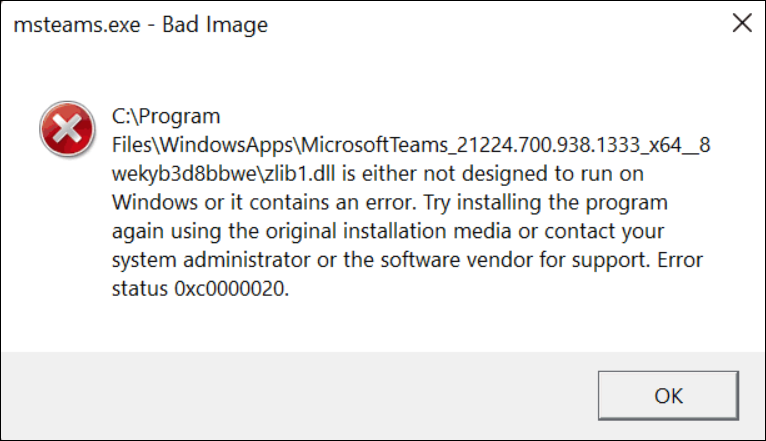
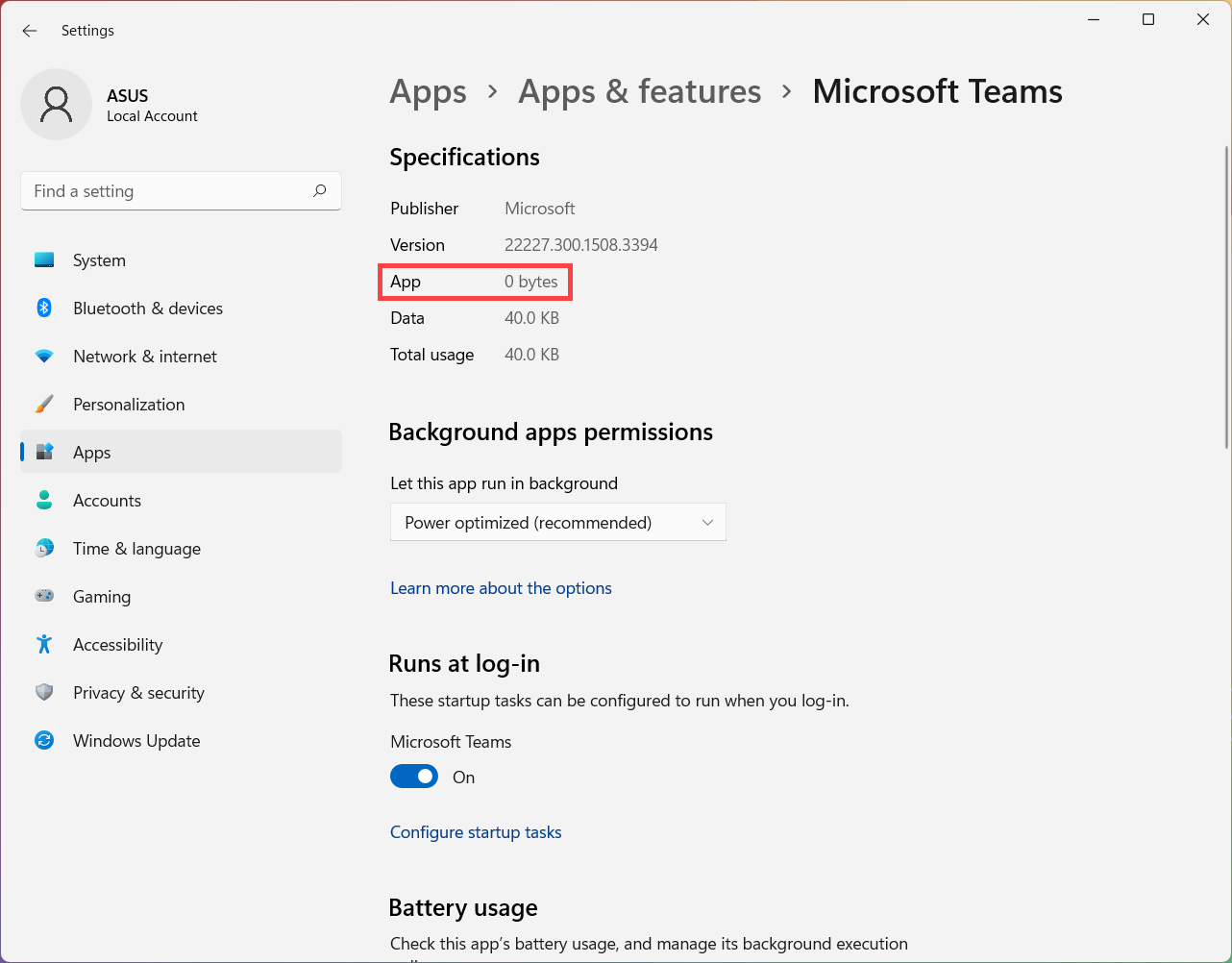
Následující text poskytuje dvě metody, jak Microsoft Teams úplně odinstalovat, a můžete si vybrat jednu z nich, kterou provedete.
Metoda 1: Spusťte Windows Command Script pro úplnou odinstalaci Microsoft Teams
- Klikněte zde pro stažení Windows Command Script pro úplnou odinstalaci Microsoft Teams.
- Po stažení souboru klikněte pravým tlačítkem na [RemoveTeams] komprimovaný soubor①, a poté vyberte [Extract All]②
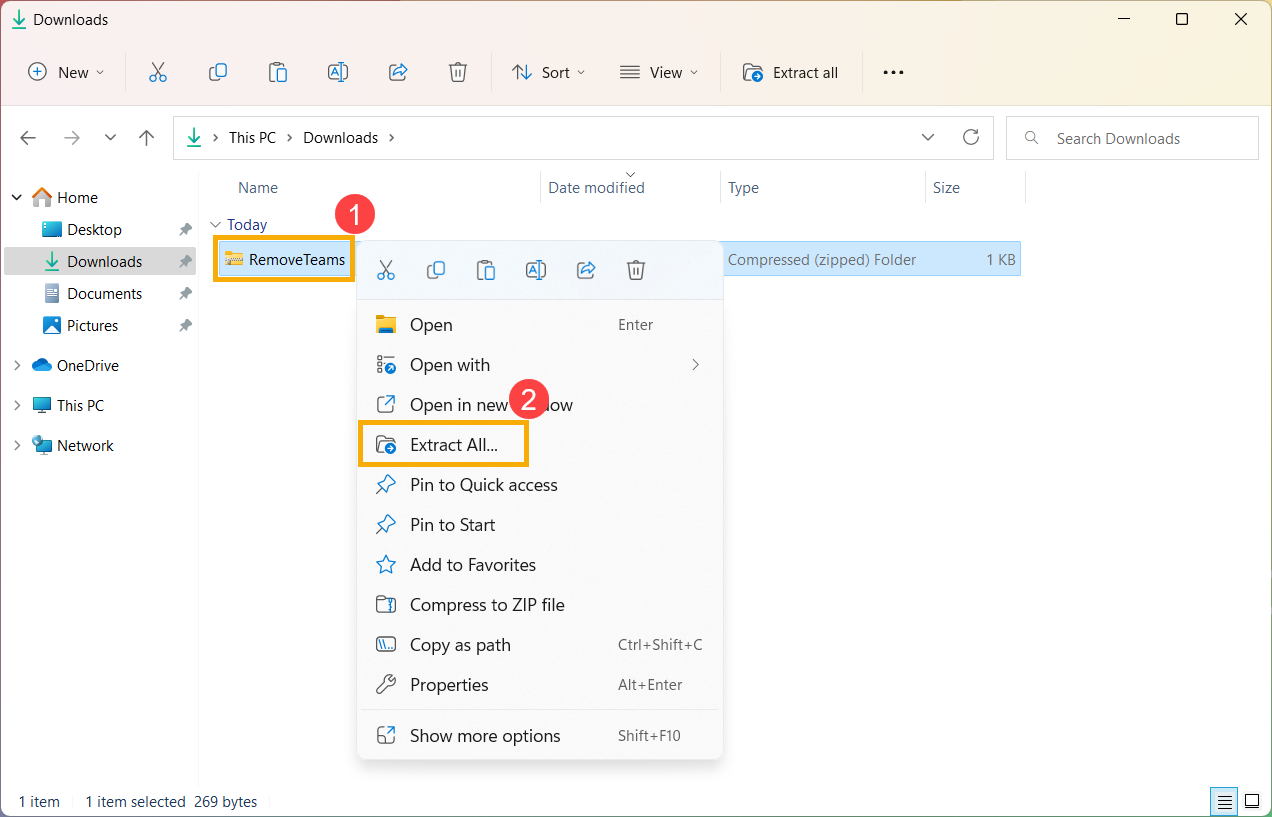
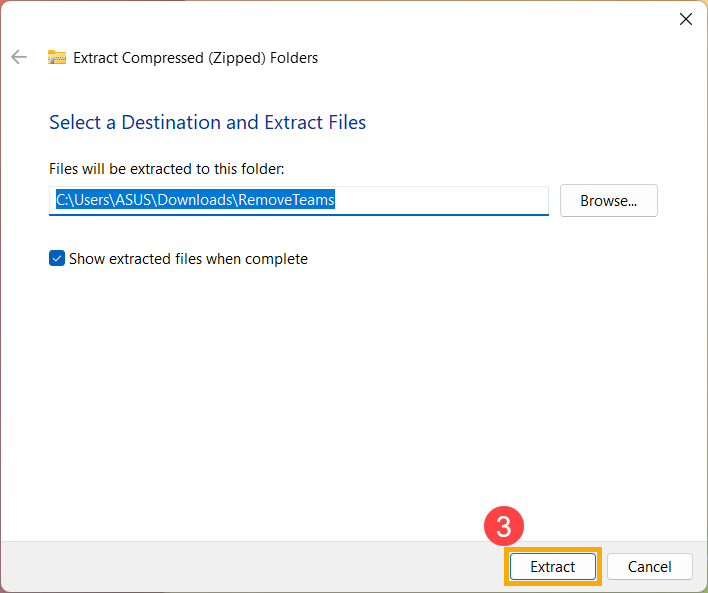
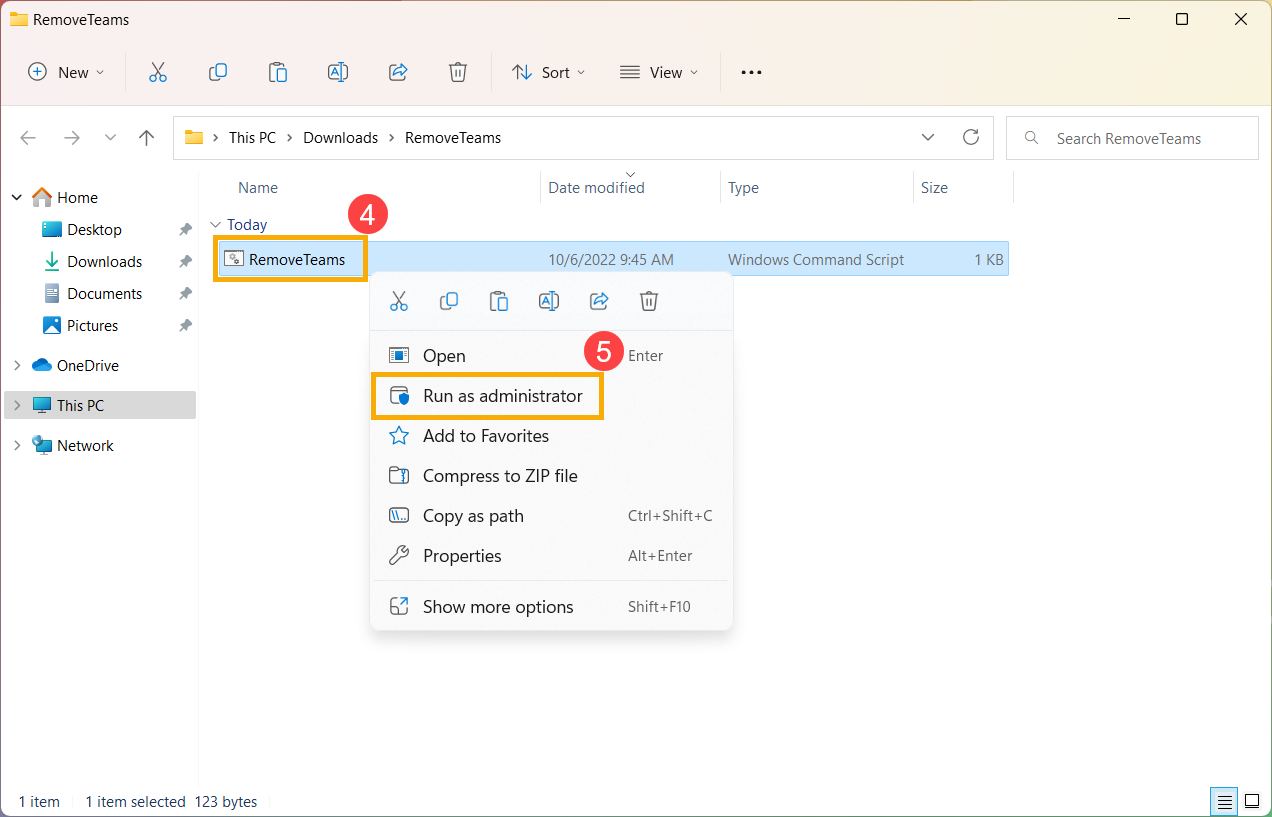
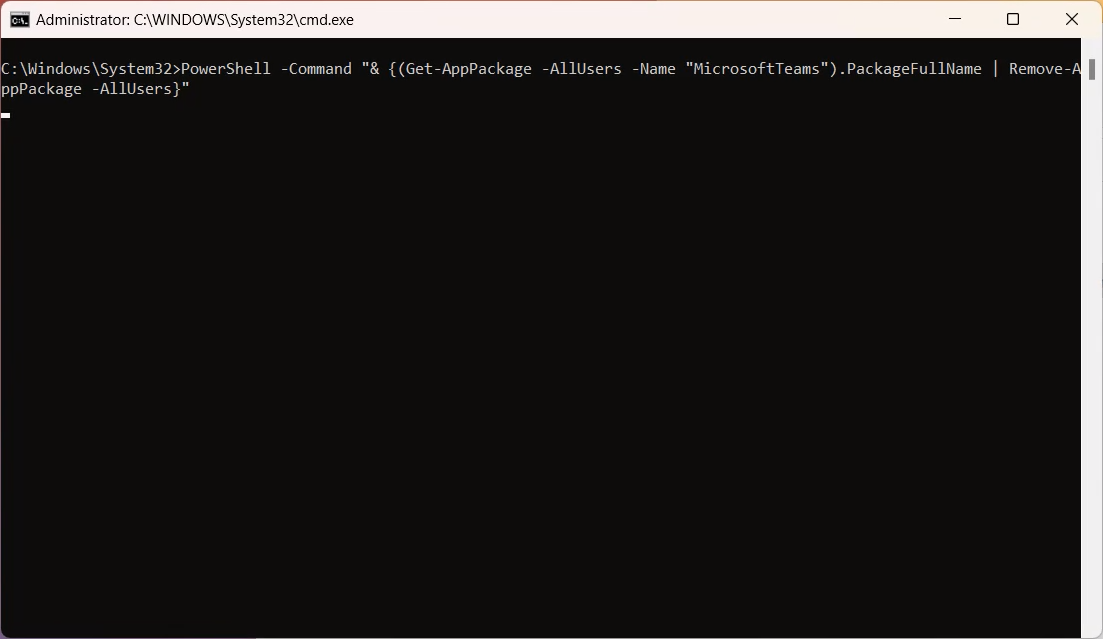
Poznámka: Ujistěte se, že je vaše zařízení v dostupném síťovém prostředí, poté se připojte k internetu, protože se jedná o online instalační proces.
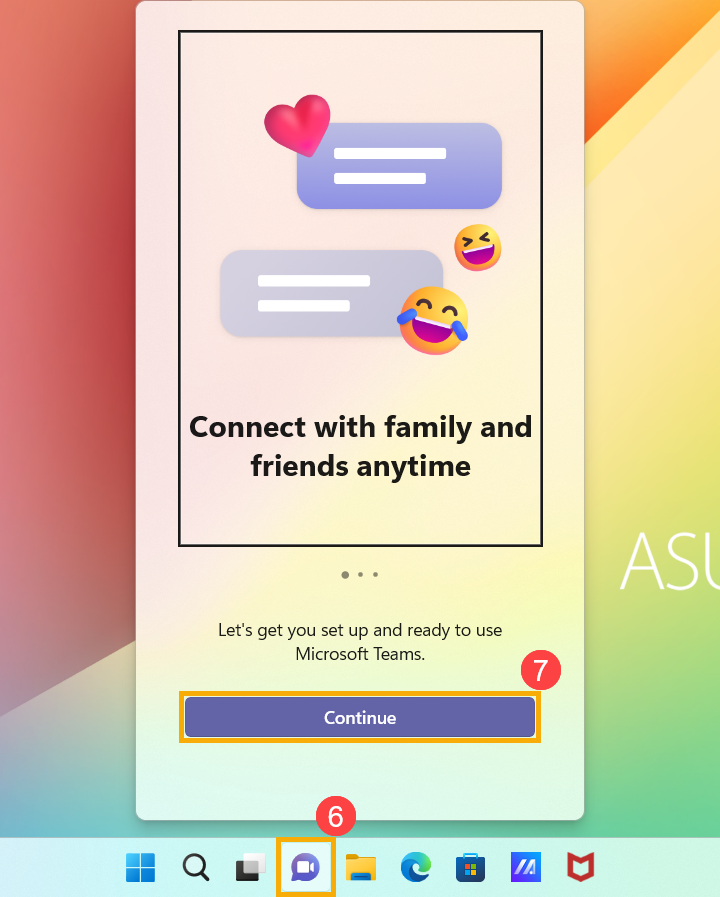
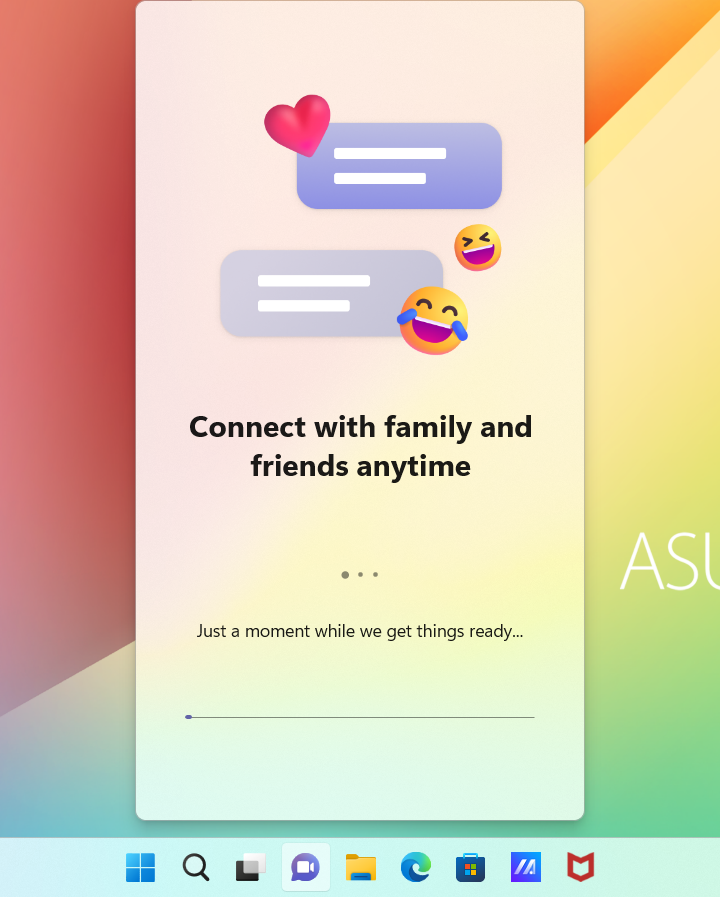
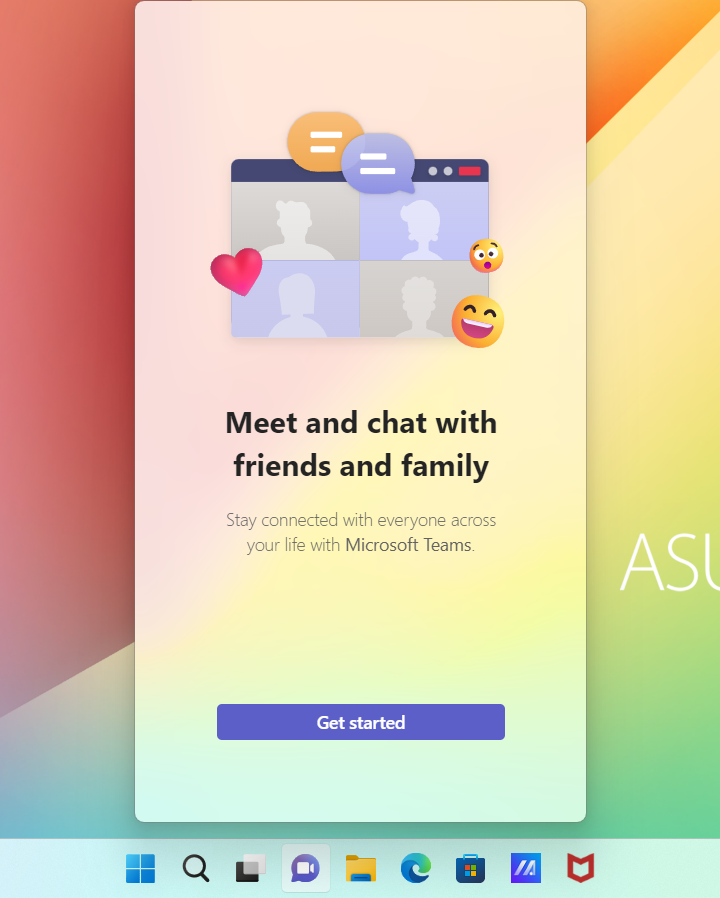
Metoda 2: Ručně zadejte příkaz pro úplné odinstalování Microsoft Teams
- Zadejte a vyhledejte [Windows PowerShell] v liště vyhledávání Windows①, poté vyberte [Spustit jako správce]②.
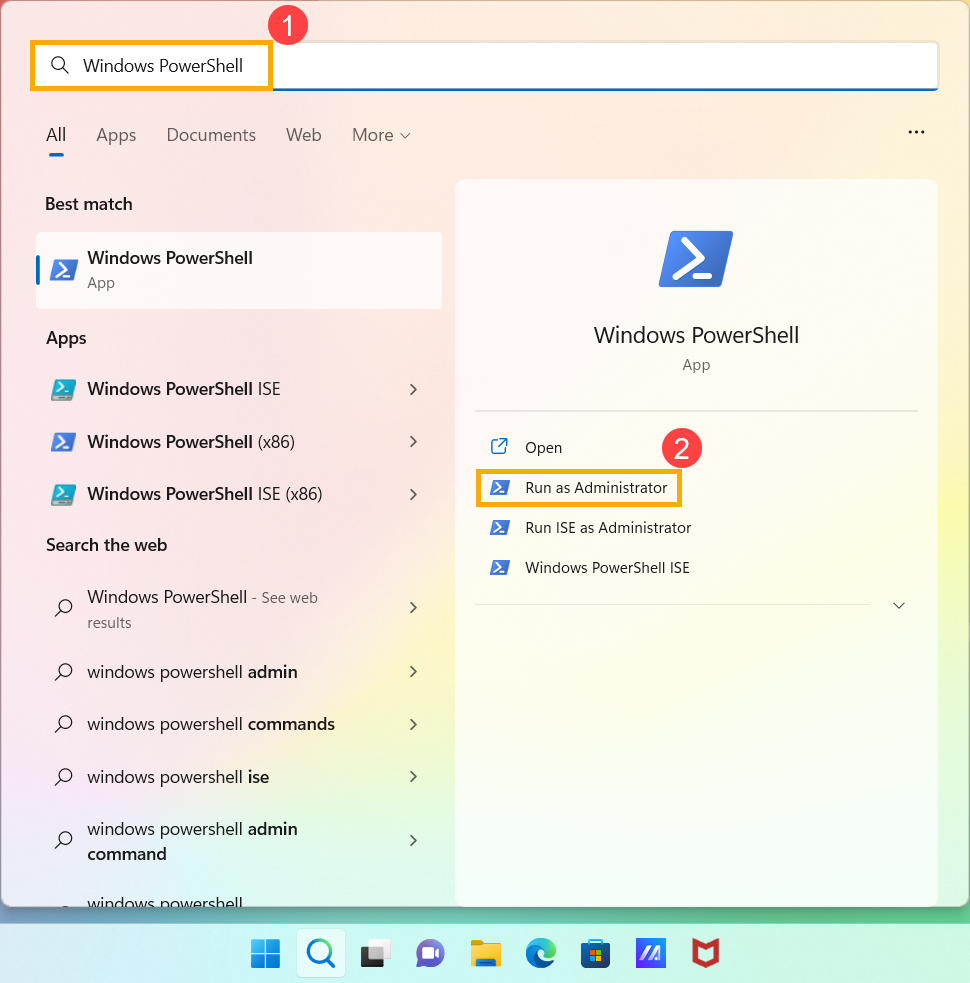
- Zadejte příkaz [(Get-AppPackage -AllUsers -Name "MicrosoftTeams").PackageFullName | Remove-AppPackage -AllUsers]③, poté stiskněte klávesu Enter na klávesnici.
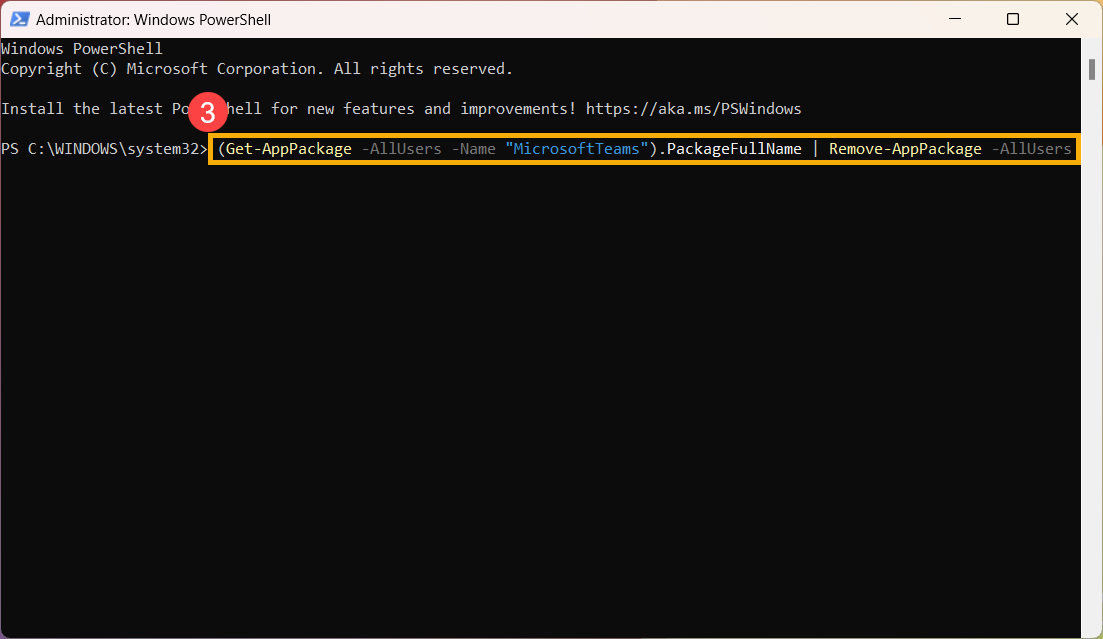
- Po zobrazení dalšího příkazového řádku to znamená, že Microsoft Teams byl zcela odinstalován, prosím, nejprve restartujte své zařízení.
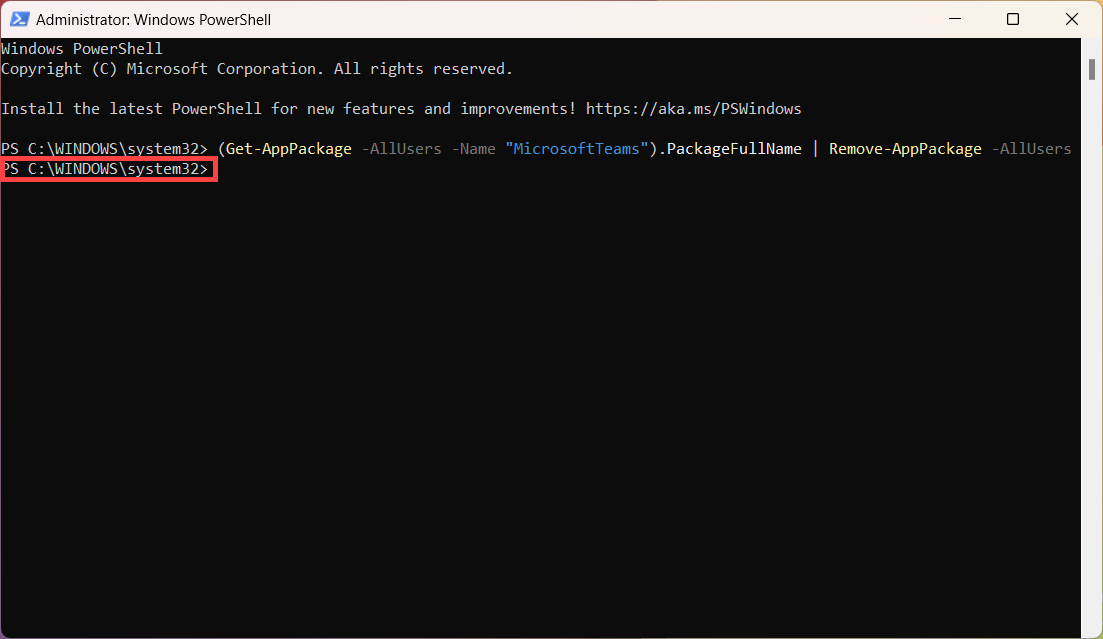
- Po vstupu do Windows klikněte na ikonu [Chat] na hlavním panelu④, poté klikněte na [Pokračovat]⑤ pro opětovné stažení Microsoft Teams.
Poznámka: Ujistěte se, že vaše zařízení je v dostupném síťovém prostředí, a připojte se k internetu, protože se jedná o online instalační proces.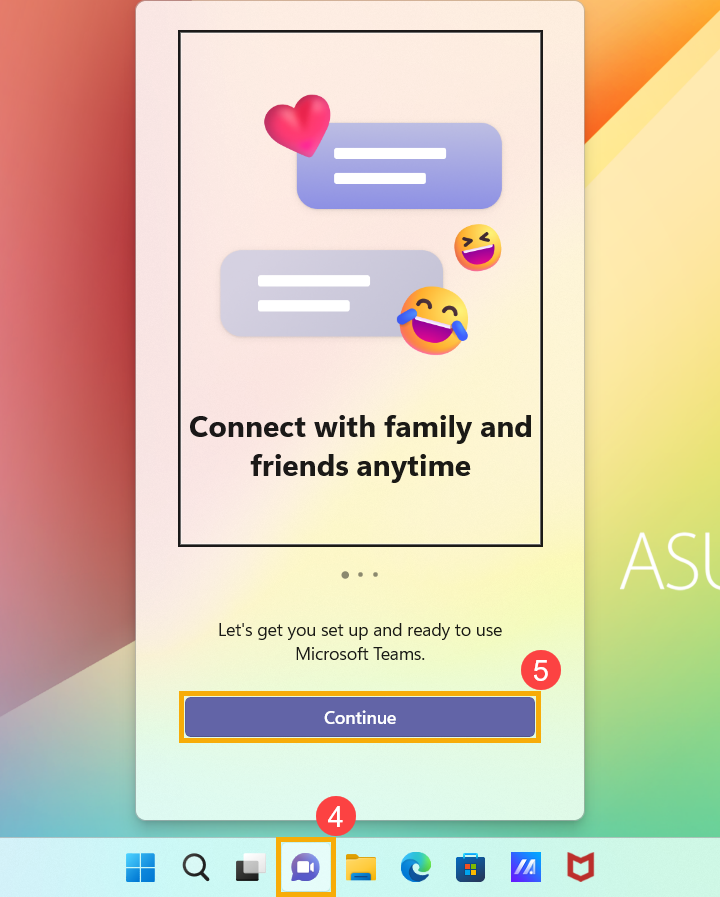
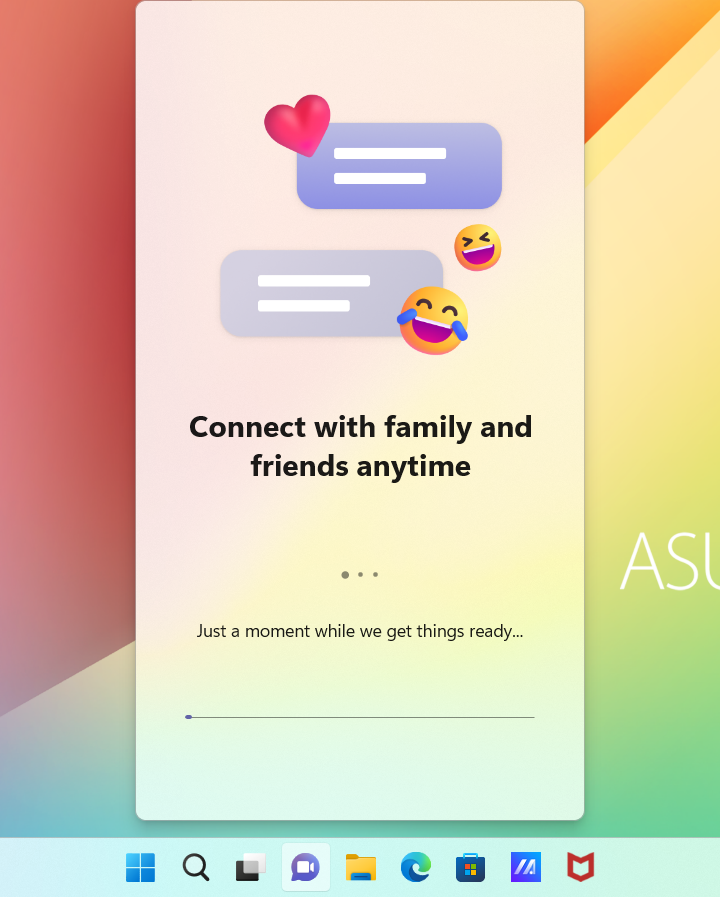
- Instalace Microsoft Teams je dokončena, můžete jej používat normálně.
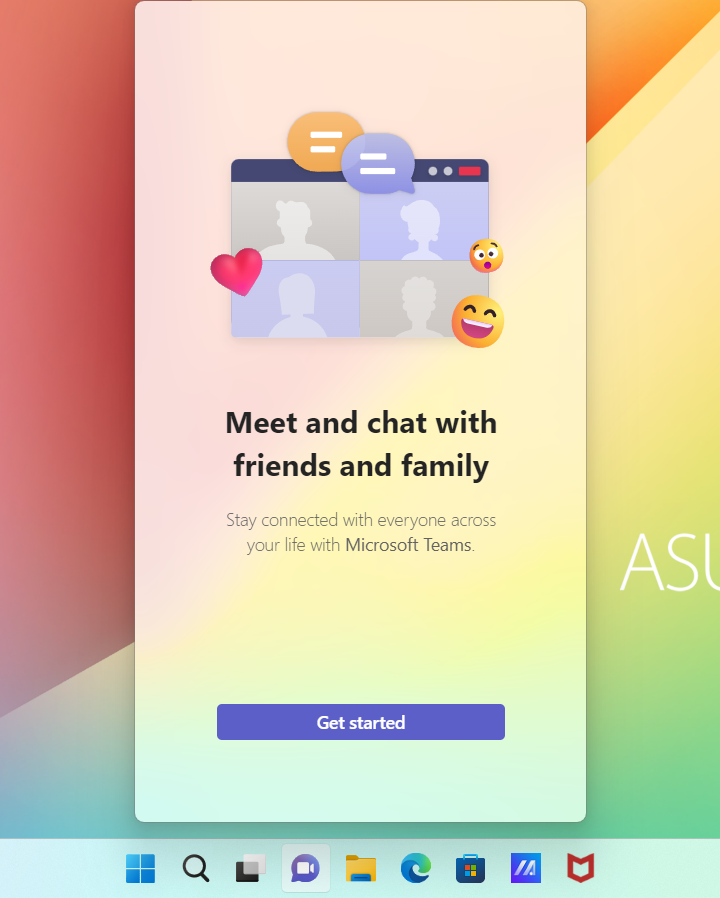
Pokud váš problém nebyl vyřešen výše uvedeným řešením a informacemi, prosím, kontaktujte zákaznické centrum ASUS pro další informace.